win11高级系统设置环境变量 Win11环境变量修改步骤
更新时间:2024-10-04 10:47:48作者:xiaoliu
Win11系统作为最新的操作系统,拥有许多高级设置功能,其中环境变量的修改是其中之一,通过设置环境变量,用户可以轻松地管理系统的配置和路径。在Win11系统中,修改环境变量步骤简单明了,只需按照指引操作即可。让我们一起来了解如何在Win11系统中高效地设置环境变量,提升系统的运行效率和稳定性。
1、打开运行(Win+R),输入? control system 命令,按确定或回车;
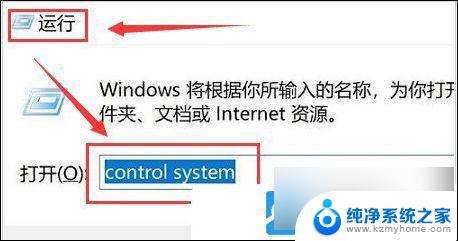
2、打开的系统窗口,找到并点击高级系统设置;

3、接着,在打开的系统属性窗口。找到并点击环境变量;
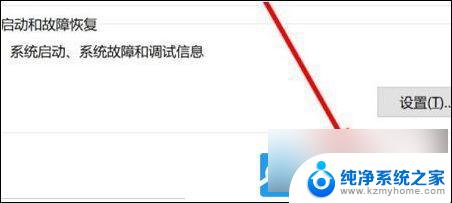
4、最后,根据自己的需要。对变量值进行编辑即可;
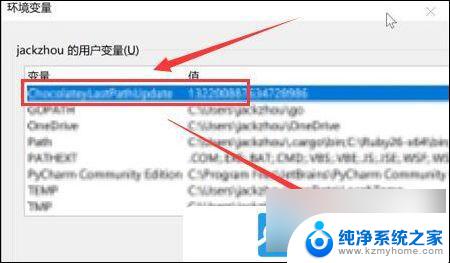
以上就是win11高级系统设置环境变量的全部内容,有出现这种现象的小伙伴不妨根据小编的方法来解决吧,希望能够对大家有所帮助。
win11高级系统设置环境变量 Win11环境变量修改步骤相关教程
- win11修改 环境变量 Win11环境变量修改步骤
- win11改系统环境变量 Win11环境变量设置详解
- win11环境变量的修改 Win11环境变量路径设置
- win11高级环境变量 Win11环境变量设置方法
- win11配环境变量 win11配置环境变量详细教程
- 环境变量windows11 Win11如何设置环境变量
- win11设置系统变量在哪 win11系统环境变量配置教程
- win11添加托盘图标 Win11怎么改变系统托盘图标设置
- win11系统字体 修改 Windows11修改字体颜色步骤
- win11改变记事本背景 记事本日记怎么设置系统新背景
- windows11截屏都哪去了 win11截图保存位置
- win11开始放左边 win11任务栏开始键左边设置教程
- windows11系统硬盘 windows11系统新装硬盘格式化步骤
- 电脑怎么打开管理员权限win11 Windows11如何打开管理员权限
- win11电脑edge浏览器都打不开 win11edge浏览器打不开错误解决方法
- win11怎么设置账户头像 Win11账户头像怎么调整
win11系统教程推荐
- 1 windows11截屏都哪去了 win11截图保存位置
- 2 win11开始放左边 win11任务栏开始键左边设置教程
- 3 windows11系统硬盘 windows11系统新装硬盘格式化步骤
- 4 win11电脑edge浏览器都打不开 win11edge浏览器打不开错误解决方法
- 5 win11怎么设置账户头像 Win11账户头像怎么调整
- 6 win11总是弹出广告 Windows11 广告弹窗关闭教程
- 7 win11下面图标怎么不合并 win11任务栏图标不合并显示设置步骤
- 8 windows11开始怎么移到左边 Win11如何调整开始菜单位置
- 9 win11桌面一直在闪 Windows11桌面一直闪动怎么解决
- 10 win11快捷开摄像头 如何在电脑上打开摄像头